|
|
 |
FAQ |
 |
Нажимаем на обзор
Выбираем картинку.
ничего больше в настройках не изменяем
Нажимаем загрузить.
Копируем вторую строчку "Картинка в тексте"
 в своём сообщении нажимаем 9-ый квадратик( img ) и вставляем скопированную строчку в своём сообщении нажимаем 9-ый квадратик( img ) и вставляем скопированную строчку  |
Как пользоваться bb-кодом http:// Чтобы Ваши ссылки всегда выглядели ссылками, а не зависели от прихотей браузеров, используйте bb-код http://
| bb-код http:// находится в форме ответа |
 |
| При нажатии на кнопку http:// появляется форма ввода адреса сайта 'Site adress' |
 |
| Введите адрес сайта или, по желанию, адрес конкретной страницы |

 |
| Нажмите кнопку ОК. После этого появится окно 'Site name', которое предлагает вам ввести название ссылки |
 |
| Вы можете ничего не вводить, то есть оставить стандартное My WebPage. Можете снова вставить адрес сайта или страницы, а можете ввести своё название страницы (любое). |

 |
| Нажмите кноппку ОК. Ссылка, оформленная с помощью bb-кода, в форме ответа выглядит следующим образом. |
 |
| Ссылка, оформленная с помощью bb-кода, в сообщении имеет небесный цвет, в первом случае она называется также, как и адрес, во втором имеет псевдоним: |
 |
| Неправильно оформленная ссылка (это, скорее, адрес, а не ссылка) выглядит так: |
 |
это отсюда : http://forum.ucoz.ru/forum/18-19605-1 |
Скриншот (от англ. screenshot - снимок экрана) - это изображение, полученное компьютером и показывающее в точности то, что видит пользователь на экране монитора.
Простейший способ получения снимка экрана для Windows — использование клавиши PrintScreen (для всего экрана) или клавиш Alt + PrintScreen (для текущего окна, если открыто несколько окон). Снимок копируется в буфер обмена операционной системы и может быть вставлен и отредактирован в любом графическом редакторе (например, Paint, Photoshop).
Делаем скриншот сайта
1. Открываем нужную страницу сайта.
2. На клавиатуре нажимаем клавишу PrintScreen

3. Открываем редактор
- Paint (Пуск >> Программы >> Стандартные >> Paint). Вставляем изображение (Правка >> Вставить). Если необходимо, то с помощью инструмента выделения корректируем изображение. Сохраняем (Файл >> Сохранить как) рисунок в формате jpg, png или gif.
- Photoshop. Вставляем изображение. Если необходимо, то с помощью инструмента обрезки корректируем изображение. Уменьшаем изображение, если оно превышает максимально допустимые размер, установленные в той или иной теме. Сохраняем в формате jpg, png или gif.
4. Выкладываем полученное изображение в нужное место.
Совет!
Всегда акцентируйте внимание на детали, ради которой сделан скриншот. Самый хороший способ - оставить только деталь. Также допускается и графическое акцентирование (указатели, рамки, подчёркивание и проч.). |
1. Выберите форум где Вы хотите создать новую тему.
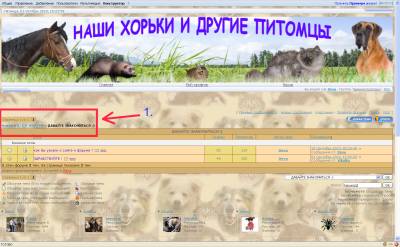
2.В правом верхнем углу нажмите кнопочку " новая тема ".

Откроется новая страница
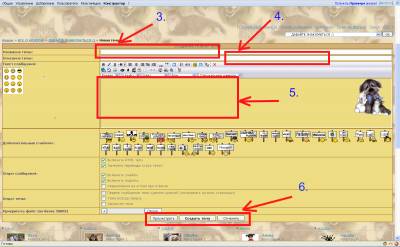
3.Название темы - здесь Вы можете написать свое название темы.
4. Описание темы - здесь можно написать краткое описание темы.
5. Это окошко для Вашего поста и куда можно добавлять фотографии, видео или какую то графику.
6. Здесь Вы видите три кнопочки :
1) " Просмотреть " - нажав на эту кнопочку в отдельном окошке Вы можете увидеть как будет выглядеть Ваше сообщение. возможно Вы захотите его отредактировать.
2) " Создать тему " - эта кнопочка добавляет Ваше сообщение на форум.
3) " Отменить " - эта кнопочка удаляет Ваше сообщение.
Попробуйте и у Вас все получится :)) |
|
 |
Copyright by Afonina Inna | © 2010 | Design by Deva MyCorp © 2024 |
 |
|
| Наша кнопка |
 код кнопки: код кнопки: |
 |
Статистика |
 | |
Сегодня: 0
Вчера: 0
За неделю: 0
За месяц: 0
Всего: 994
Из них:
Администраторы: 1
Модераторы: 2
Проверенные: 0
Пользователи: 934
Хоревладельцы: 57 Забаненые: 0
Из всех зарегистрированных:
Парней: 865
Девушек: 129
|
 |
|
